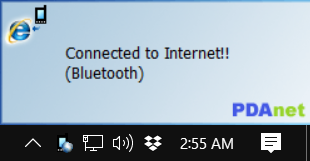نرم افزار PdaNet+ یک برنامه کاربردی است که به شما امکان میدهد از طریق USB و بلوتوث اینترنت گوشی خود را با کامپیوتر خود به اشتراک بگذارید و علاوه بر این دارای یک قابلیت داخلی برای اشتراک گذاری VPN نیز هست.
در این راهنما، نحوه اشتراک گذاری VPN از گوشی به کامپیوتر با استفاده از PdaNet+ را به صورت گام به گام و با تصاویر توضیح میدهیم.
مقدمات:
نرم افزار PdaNet+ را بر روی گوشی و کامپیوتر خود نصب کنید:
- می توانید PdaNet+ را از Google Play Store (https://play.google.com/store/apps/details?id=com.pdanet&hl=en&gl=US) یا وب سایت رسمی PdaNet+ (https://pdanet.co/install/) دانلود و نصب کنید.
- مطمئن شوید که نسخه صحیح PdaNet+ را برای سیستم عامل خود دانلود میکنید.
یک کابل USB مناسب تهیه کنید:
- اتصال گوشی به کامپیوتر خود به یک کابل USB نیاز دارید.
- از کابلی استفاده کنید که سالم و بدون ایراد باشد، میتوانید از کابل USB که همراه گوشی شما ارائه شده است استفاده کنید.
یک برنامه VPN شخص ثالث (اختیاری) بر روی گوشی خود نصب کنید:
- اگر میخواهید از برنامه VPN شخص ثالث خود به جای VPN داخلی PdaNet+ استفاده کنید، باید یک برنامه VPN را بر روی گوشی خود نصب کنید.
- قبل از نصب برنامه VPN، بررسی کنید که آیا با سیستم عامل گوشی شما سازگار است یا خیر.
- برنامه VPN را از یک منبع معتبر دانلود کنید.
- قبل از استفاده از برنامه VPN، سیاست حفظ حریم خصوصی آن را مطالعه کنید.
اتصال به PdaNet+با استفاده از کابل USB:
- گوشی خود را با استفاده از کابل USB به کامپیوتر خود وصل کنید.
- برنامه PdaNet+ را در گوشی خود باز کنید.
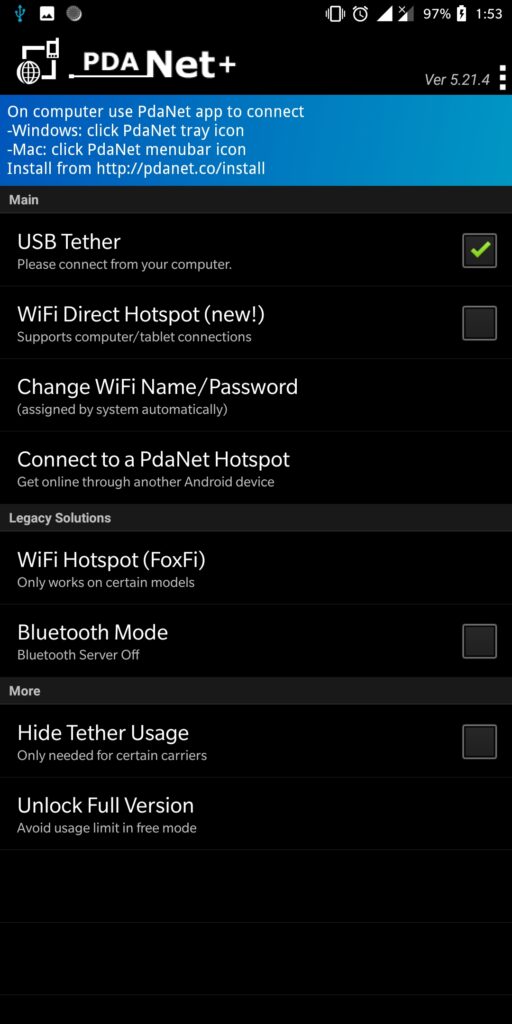
- برنامه PdaNet+ را در کامپیوتر خود باز کنید.
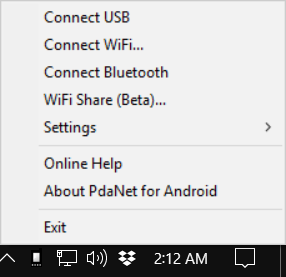
اندروید خود را با استفاده از کابل USB به رایانه شخصی خود وصل کنید (یا “Tether” کنید. سپس، روی نماد PDANet+ در گوشه سمت راست پایین رایانه شخصی خود کلیک کنید. در نهایت روی Connect USB کلیک کنید .)
در نهایت روی PDANet+ کلیک کردید ، باید تأییدی مبنی بر موفقیت آمیز بودن اتصال دریافت کنید.
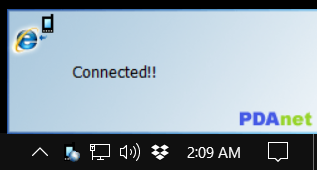
اتصال به PdaNet+با استفاده از بلوتوث:
1. PDANet+ را در اندروید خود راه اندازی کنید. برای انجام این کار، برنامه PDANet+ را باز کنید و حالت بلوتوث را بررسی کنید .
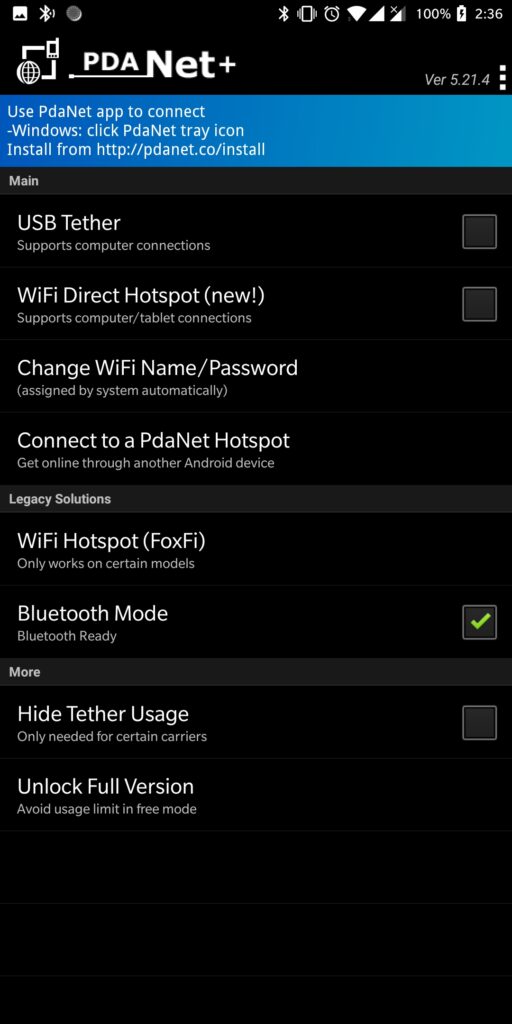
2. پس از بررسی حالت بلوتوث ، از شما خواسته می شود که برنامه ای می خواهد تلفن شما را برای سایر دستگاه های بلوتوث به مدت 120 ثانیه قابل مشاهده کند. روی ALLOW ضربه بزنید .
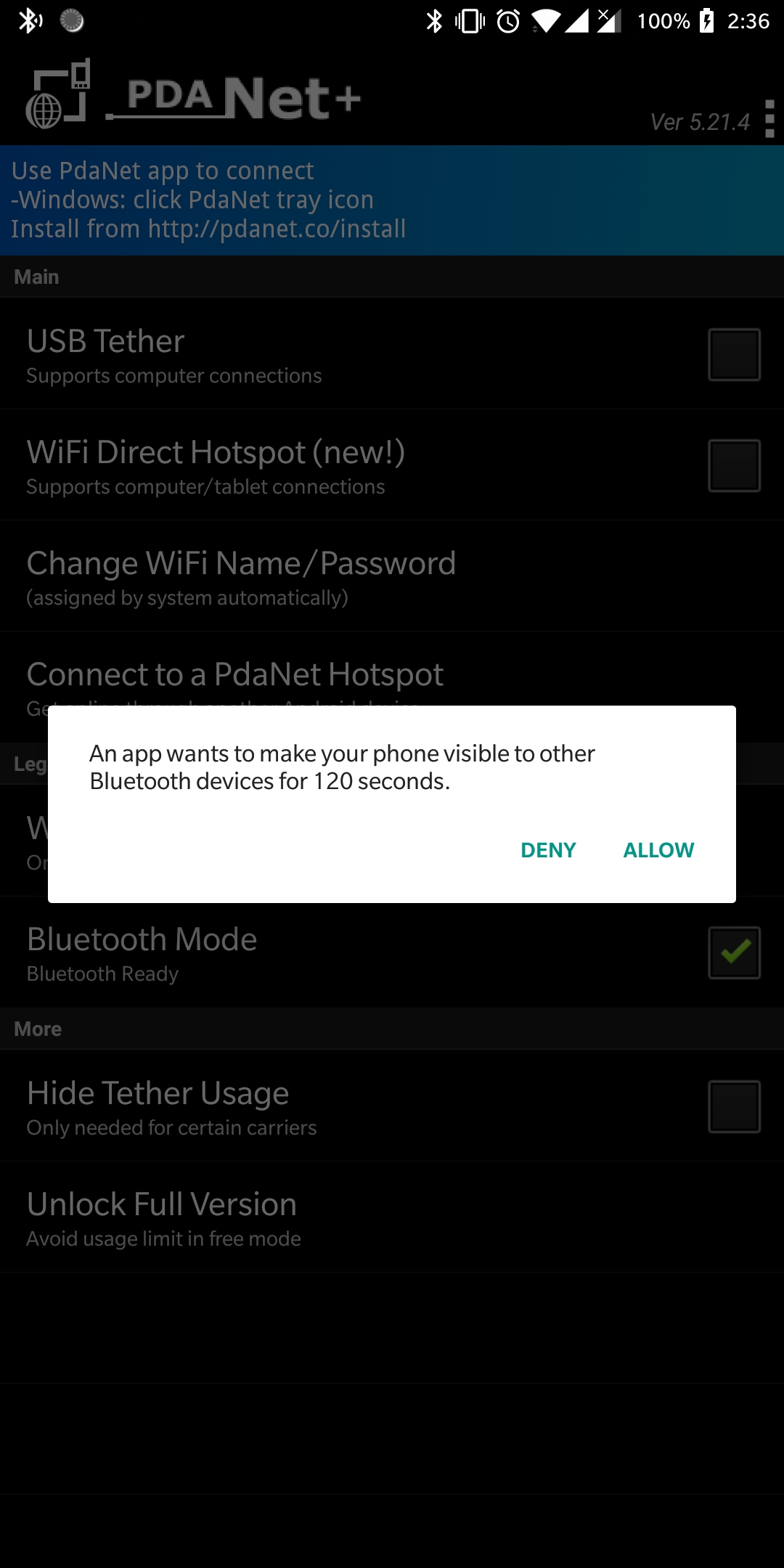
3. بلوتوث را در رایانه شخصی خود با باز کردن Settings > Devices > Bluetooth and other devices بلوتوث روشن روشن کنید .
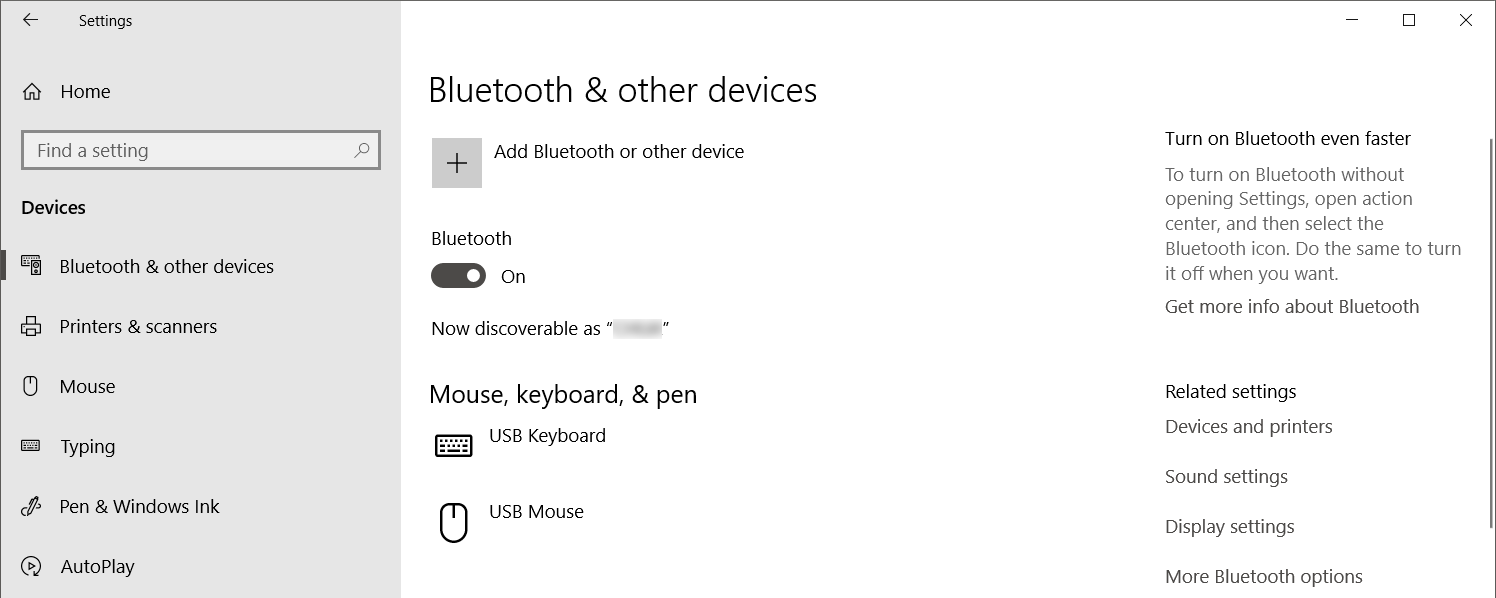
4.روی افزودن بلوتوث یا دستگاه دیگر کلیک کنید و بلوتوث را انتخاب کنید .
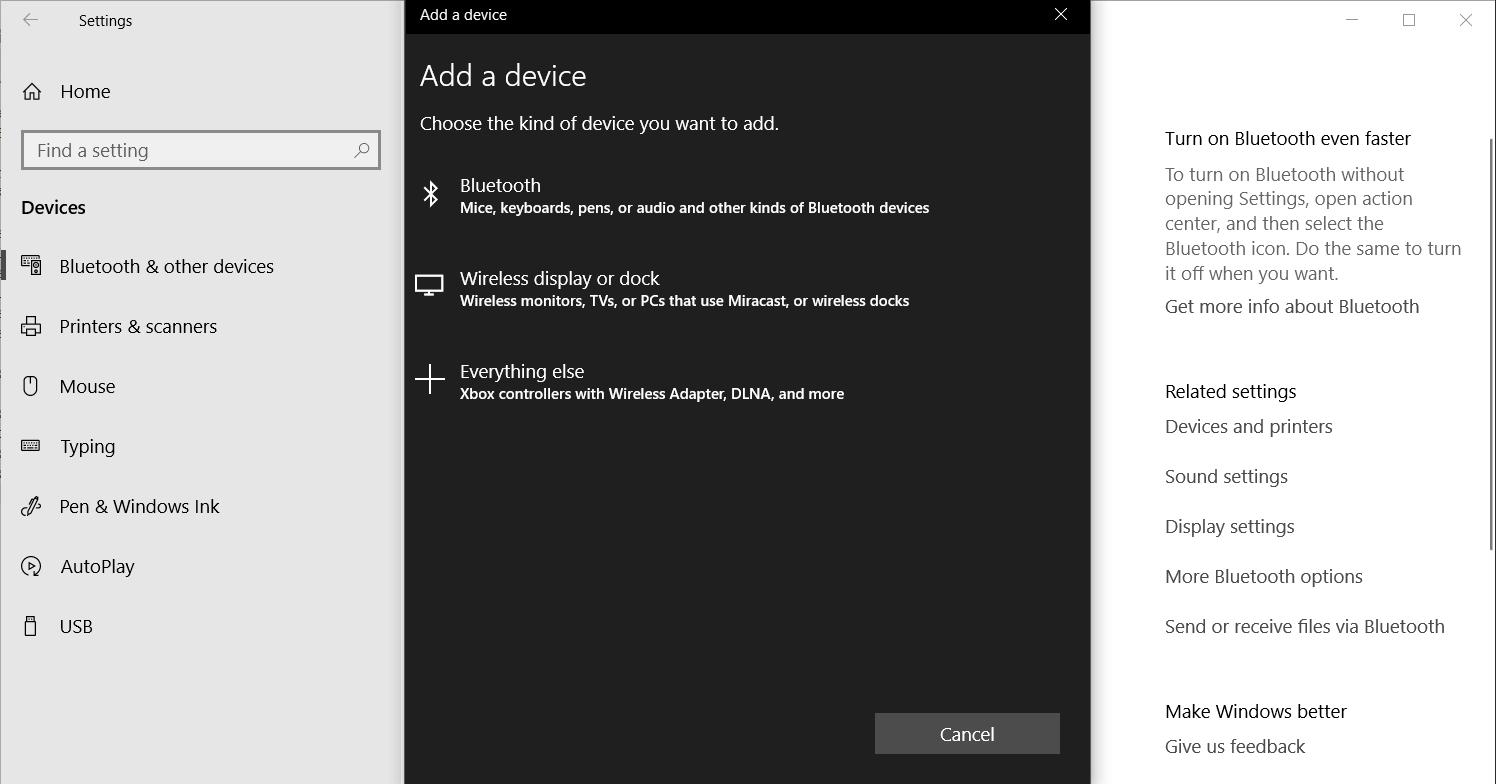
5. دستگاه خود را پیدا کنید و روی Connect کلیک کنید .
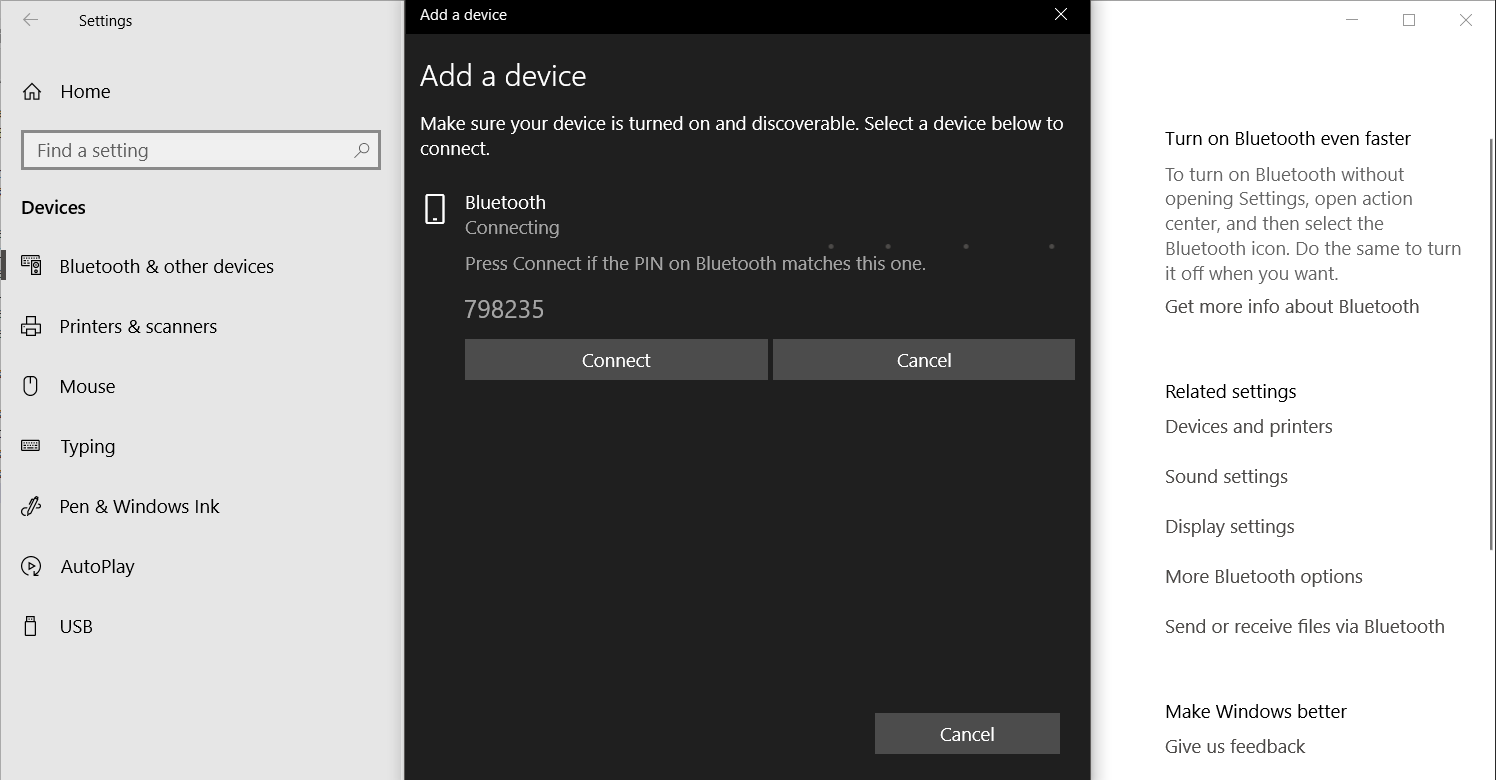
6. در اندروید خود، از شما پرسیده می شود که آیا می خواهید رایانه شخصی خود را از طریق بلوتوث با اندروید خود جفت کنید. روی گزینه اجازه دسترسی به مخاطبین و سابقه تماس را علامت بزنید و روی جفت کردن ضربه بزنید .
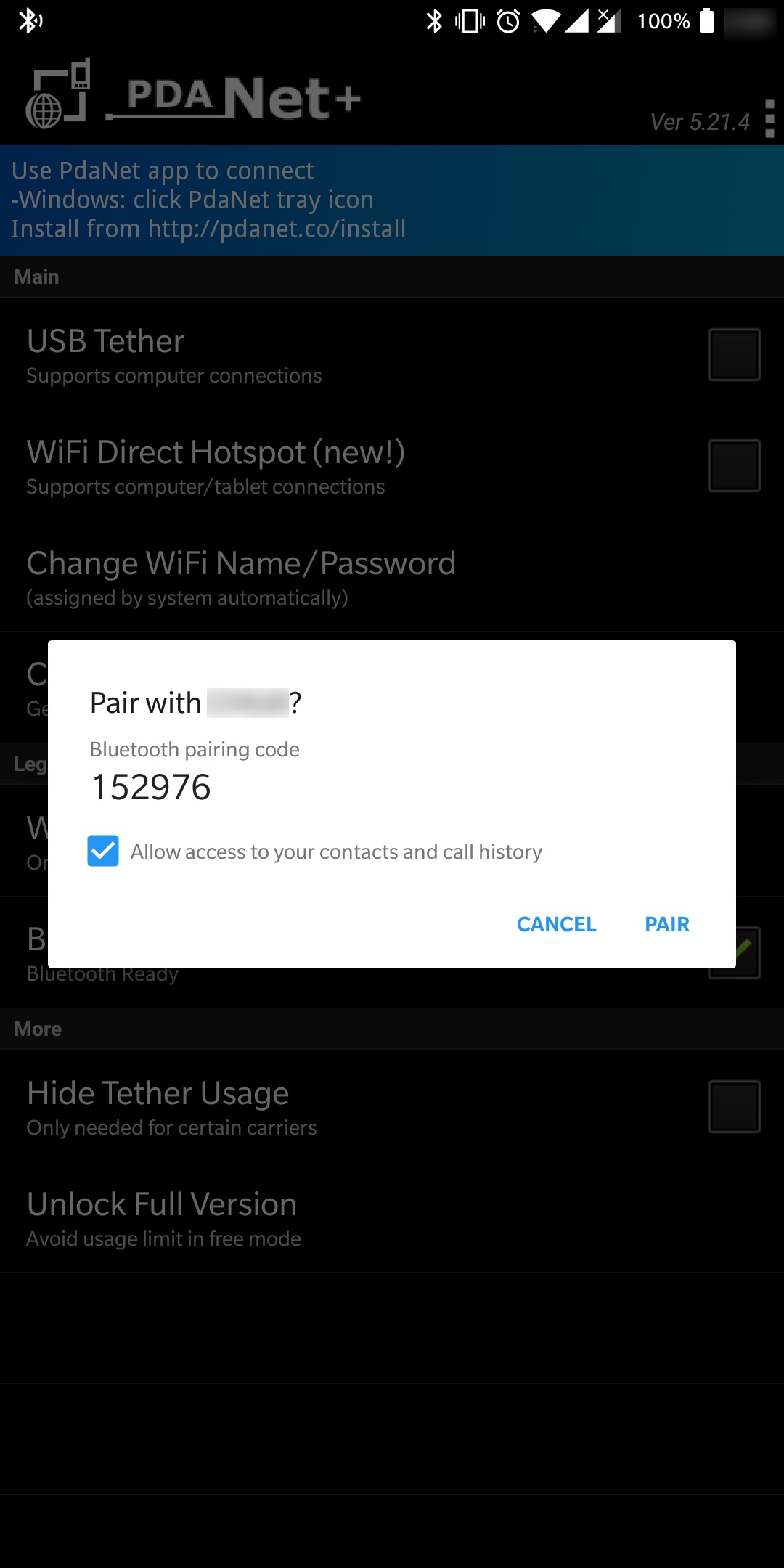
7. در قسمت بالای صفحه اندروید، باید روی مجوز درخواست بلوتوث DUN ضربه بزنید .
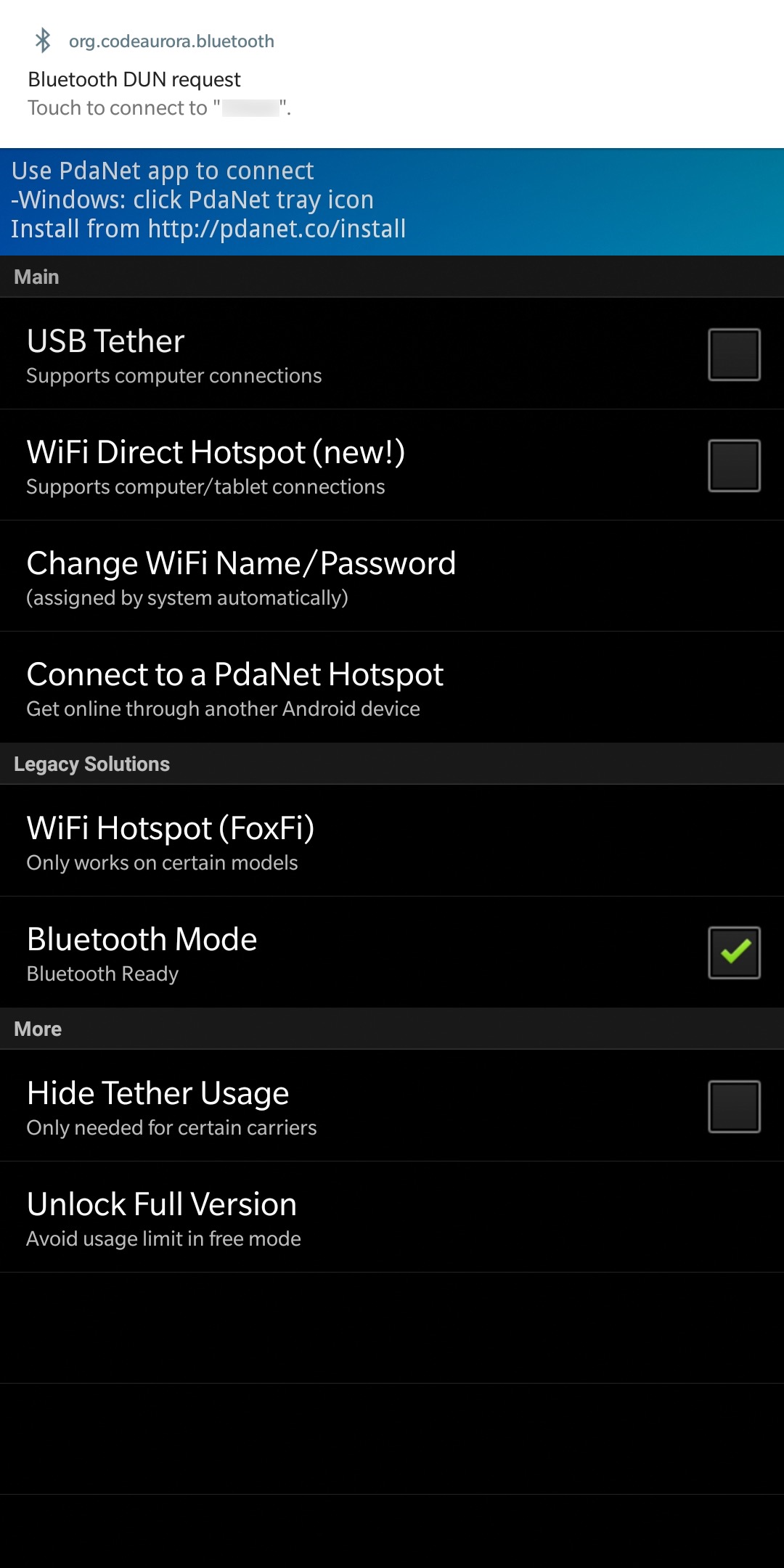
8. روی نماد PDANet+ در گوشه سمت راست پایین رایانه شخصی خود کلیک کنید. سپس روی Connect Bluetooth کلیک کنید .
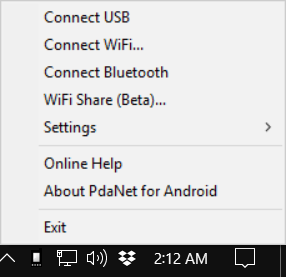
9. پس از اینکه روی اتصال بلوتوث کلیک کردید ، باید تأییدی مبنی بر موفقیت آمیز بودن اتصال دریافت کنید.